Nelle ultime ore si fa un gran parlare di un problema che affligge le installazioni di Windows 11 e che è stato riscontrato da un ampio numero di utenti. Quando si sposta il puntatore del mouse su una casella di inserimento del testo, laddove la freccia dovrebbe trasformarsi in un cursore, questa puntualmente sparisce. È come se i riquadri per inserire il testo nascondessero il puntatore, che riappare magicamente quando si esce da queste aree. Come risolvere il problema?
Come risolvere il problema del puntatore del mouse che sparisce in Windows 11
Chiariamolo subito: il puntatore del mouse che scompare non è un problema che interessa Windows 11 24H2. Lo stesso fenomeno è apparso in passato, certamente con il precedente feature update 23H2. Microsoft non sembra ancora averlo corretto, ma continua purtroppo a essere presente “dietro le quinte”.
Se si utilizzano più monitor, dei quali almeno uno compatibile HDR, il comportamento anomalo del puntatore o del cursore del mouse è riconducibile a questa caratteristica. Provate a disattivare temporaneamente il supporto HDR sul monitor compatibile premendo Windows+I quindi portandosi in Sistema, Schermo. Nella sezione HDR, si può procedere con la disabilitazione della funzionalità.
In un altro articolo abbiamo visto come calibrare il monitor HDR in Windows 11. In ogni caso la preferenza legata all’uso di HDR, sui monitor non-HDR sembra portare al problema descritto.
Ripristinare il cursore predefinito per il mouse
Un altro approccio per evitare che il puntatore del mouse scompaia muovendolo al di sopra di una casella di testo, consiste nel ripristinare il cursore predefinito nelle impostazioni di Windows.
Ancora una volta, torna utile il buon vecchio Pannello di controllo di Windows 11 richiamabile premendo Windows+R quindi digitando main.cpl ,1.
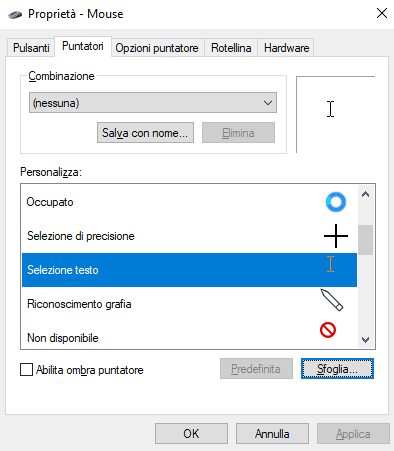
Nella scheda Puntatori, si deve fare riferimento al riquadro Personalizza per poi fare clic sulla voce Selezione testo. Cliccando su Sfoglia, si deve andare alla ricerca del cursore classico, ovvero del file denominato beam_r.cur.
Confermando con la pressione del pulsante OK, il puntatore/cursore del mouse dovrebbe finalmente tornare a comportarsi come si deve. Anche quando ci si appresta a inserire del testo.
In un altro articolo abbiamo visto come comportarsi quando il puntatore del mouse è invisibile: il problema riscontrato in Windows 11, tuttavia, è diverso e si manifesta non appena si passa sopra le caselle di testo.
Credit immagine in apertura: iStock.com – Blankstock
/https://www.ilsoftware.it/app/uploads/2024/10/puntatore-cursore-mouse-sparisce-windows-11-perche.jpg)
/https://www.ilsoftware.it/app/uploads/2025/04/windows-11-funzionalita-rimosse.jpg)
/https://www.ilsoftware.it/app/uploads/2025/04/wp_drafter_476261.jpg)
/https://www.ilsoftware.it/app/uploads/2025/04/inetpub-giunzione-rischio-sicurezza.jpg)
/https://www.ilsoftware.it/app/uploads/2025/04/recall-windows-11-seconda-versione.jpg)